-
Cliquez sur l'


 Trouver.
Trouver.
- Dans la fenêtre Analyse du contrôle de fermeture, cliquez sur
 Nouveau rapport de contrôle de fermeture.
Nouveau rapport de contrôle de fermeture. - Entrez un nom pour le contrôle de fermeture, par exemple LOT 1.
- Cliquez sur
 pour utiliser l'interface de ligne de commande et suivez les invites sur la ligne de commande.
pour utiliser l'interface de ligne de commande et suivez les invites sur la ligne de commande. - Spécifiez un point de départ. Les symboles interactifs affichent le point de départ dans le dessin. Remarque : Les couleurs affichées dans les symboles temporaires sont gérées par les paramètres de commande de contrôle de fermeture.
L'illustration suivante montre le point de départ :

- La ligne de commande vous invite à sélectionner une étiquette. Une fois une étiquette sélectionnée, les symboles interactifs s'affichent dans le dessin. Si vous devez effectuer une modification, la ligne de commande vous propose les options permettant d'effectuer les actions suivantes :
- Effacer : efface le côté actif.
- Nouveau : lance un nouveau rapport de contrôle de fermeture.
- Retourner : modifie la direction de la courbe dans le sens horaire ou trigonométrique.
- Inverser : modifie la direction de la ligne ou de la courbe.
Remarque : Si le contrôle de fermeture requiert plus d'informations pour effectuer le calcul, un cercle rouge s'affiche dans le dessin et la ligne de commande affiche une invite.L'illustration suivante montre comment la commande Inverser peut être utilisée pour modifier la direction de la ligne de contrôle de fermeture :
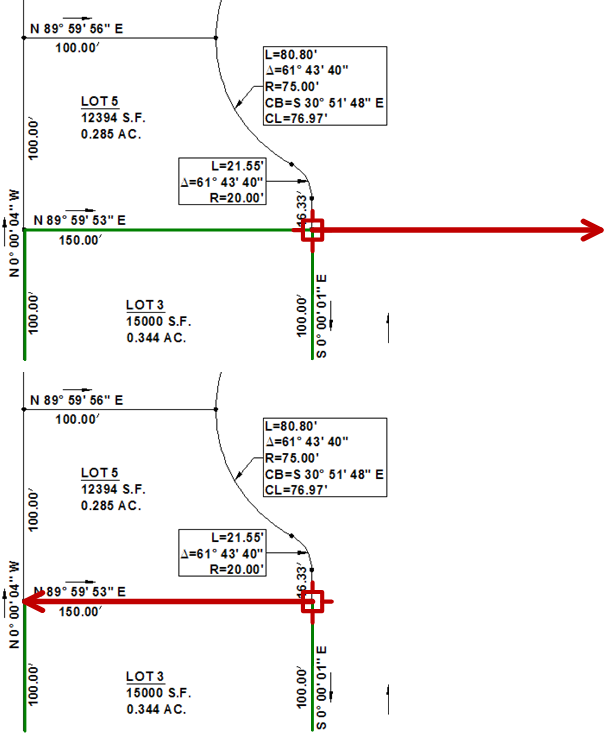
L'illustration suivante propose un exemple d'utilisation de la commande Retourner :
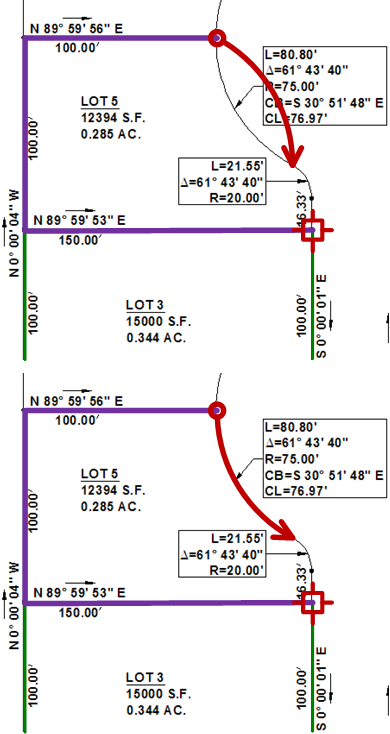
- Continuez à suivre les invites de la ligne de commande en sélectionnant des étiquettes jusqu'à revenir au point de départ.
L'illustration suivante montre la poursuite du contrôle de fermeture jusqu'au point de départ :

- Cliquez sur
 Nouveau contrôle de fermeture pour ajouter un nouveau contrôle de fermeture au rapport de contrôle de fermeture existant. Répétez les étapes 5 à 7.
Nouveau contrôle de fermeture pour ajouter un nouveau contrôle de fermeture au rapport de contrôle de fermeture existant. Répétez les étapes 5 à 7. - Cliquez sur
 Vue de sortie pour consulter le rapport d'analyse du contrôle de fermeture. Cliquez sur
Vue de sortie pour consulter le rapport d'analyse du contrôle de fermeture. Cliquez sur  pour revenir à la fenêtre d'entrée.
pour revenir à la fenêtre d'entrée. - Vous pouvez également, dans la vue d'entrée ou dans la vue de sortie, cliquer sur
 Insérer TextMult pour insérer le contrôle de fermeture courant ou tous les contrôles de fermeture dans le dessin. Spécifiez un point d'insertion dans le dessin et insérez le rapport de contrôle de fermeture.
Insérer TextMult pour insérer le contrôle de fermeture courant ou tous les contrôles de fermeture dans le dessin. Spécifiez un point d'insertion dans le dessin et insérez le rapport de contrôle de fermeture.